با انجام این مراحل میتوانید دسترسی های مورد نظر را به کاربران کارتابل بدهید.
مراحل ثبت پیش فاکتور
وارد صفحه پیش فاکتور شده و خریدار خود را انتخاب کنید و بعد از ان وارد صفحه لیست کالا شوید و بر روی کالای مورد نظر کلیک کنید تا یک صفحه باز شود. در این صفحه میتوانید تعداد کالا و مقدار قیمت و سایر موارد را وارد کنید و بعد از ان گزینه تایید را بزنید و دوباره به صفحه پیش فاکتور بازگردید در این صفحه میتوانید سطر ثبت شده را مشاهده نمایید که با زدن بر روی گزینه تایید و ارسال پیش فاکتور ارسال میشود.
پیش فاکتورهای تایید شده
پیش فاکتور هایی که تایید شده باشند و هنوز ارسال نشده باشند در این صفحه به صورت لیست نمایش داده میشوند.
پیش فاکتورهای ارسال شده
پیش فاکتور ها بعد از ارسال در این صفحه به صورت لیست نمایش داده میشوند.
نمایش اختلاف سطرها
این صفحه به شما پیش فاکتور هایی که بعد از ارسال از سیستم اندروید تغییر کرده اند را نمایش میدهد.
اصلاح پیش فاکتور های تایید شده
در صفحه پیش فاکتورهای تایید شده بر روی هر پیش فاکتور یک گزینه به نام اصلاح وجود دارد که از طریق ان میتوان به صفحه پیش فاکتور بازگشت و پیش فاکتور را اصلاح نمود.
واسطه فروش ها
برای انتخاب واسطه فروش وارد صفحه پیش فاکتور شده و بر روی گزینه پیش فاکتور بزنید. در پیش فاکتور میتوان برای واسطه فروش پورسانت در نظر گرفت.
پرتکرارترین پرسش ها
ایا میتوان برای کالایی که موجودی ندارد پیش فاکتور ثبت کرد؟
برای اینکه موجودی یک کالا در ثبت پیش فاکتور در نظر گرفته شود یا نشود نیازمند فعال بودن یک اپشن به نام “کنترل مقدار کالا با موجودی انبار” در برنامه تدبیر است که اگر این اپشن فعال باشد هنگام ارسال پیش فاکتور مقدار کالا با موجودی انبار چک میشود در صورت غیر فعال بودن این اپشن امکان ارسال پیش فاکتور در صورت نداشتن موجودی وجود دارد.
اگر کالا موجودی نداشته باشد و اپشن فعال باشد هنگام ارسال پیش فاکتور از اندروید یک پیغام خطا به کاربر نمایش میدهد مطابق تصویر زیر
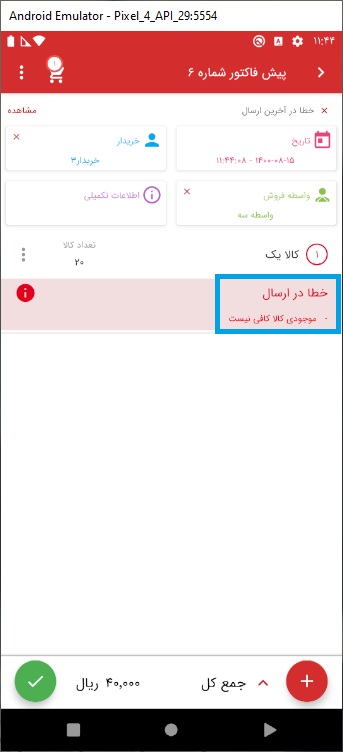
ایا میتوان کالاها در لیست کالا در ثبت پیش فاکتور بر اساس قفسه یا انبار خاصی لیست کرد؟
در لیست کالاها در ثبت پیش فاکتور کاربر میتواند با توجه به منوی قرمز رنگ در پایین صفحه کالاها را بر اساس هر انبار و هر قفسه خاصی لیست کند.
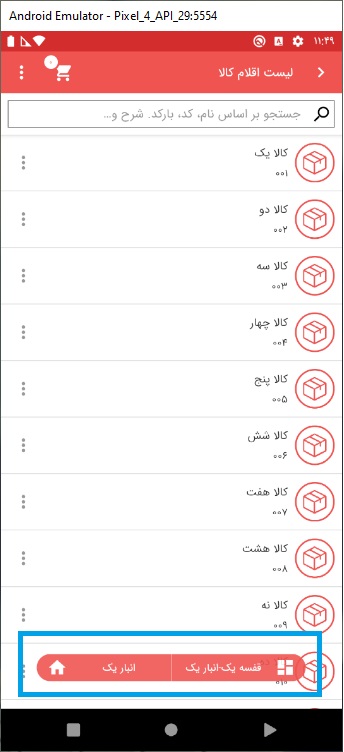
نمایش لیست کالاها در فرم پیش فاکتور فروش به چه صورت است؟
لیست اقلام کالا در فرم پیش فاکتور ، کالاها را نسبت به قفسه و انبار انتخاب شده نمایش میدهد و کالاهایی که جزو کالای ممنوعه از نوع پیش فاکتور باشند نمایش داده نمیشوند.
نکته : اگر کالایی جزو کالای ممنوعه از نوع سفارش فروش باشد در لیست کالاهای فرم پیش فاکتور نمایش داده میشود.
چطور میتوان تشخیص داد که پیش فاکتور ارسال شده بعد از ارسال تغییر کرده است یا خیر؟
کاربر میتواند در صفحه پیش فاکتور ارسال شده لیست پیش فاکتورهایی که از اندروید ارسال شده است را ببیند و بر روی هر پیش فاکتور که کلیک کند اطلاعات مربوط به ان پیش فاکتور باز میشود در این صفحه همانطور که درتصویر زیر مشخص است اگر بر روی منوی موجود در بالای صفحه کلیک کند یک منو درپایین صفحه باز میشود که اگر گزینه “نمایش اختلاف سطرها” بزند این صفحه باز میشود و میتواند تغییرات ایجاد شده را ببیند.
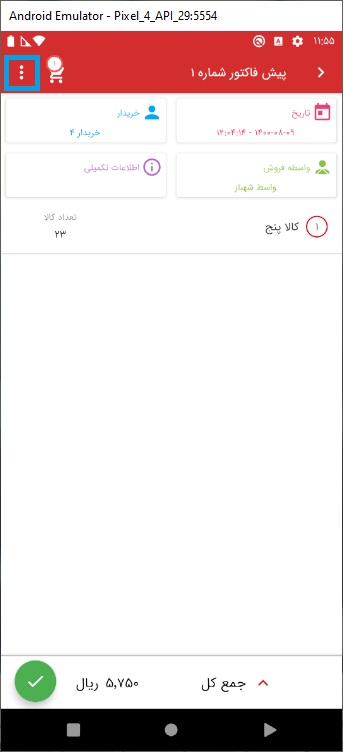
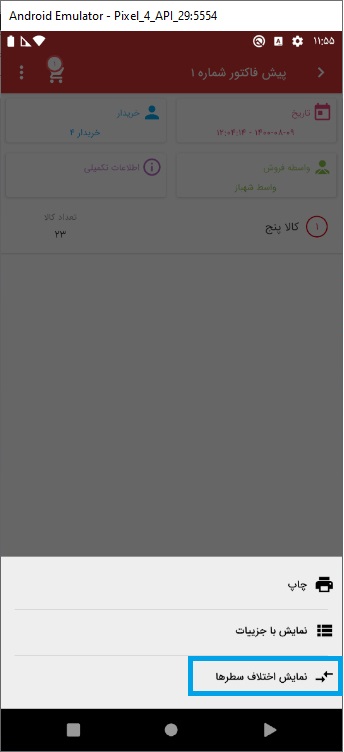
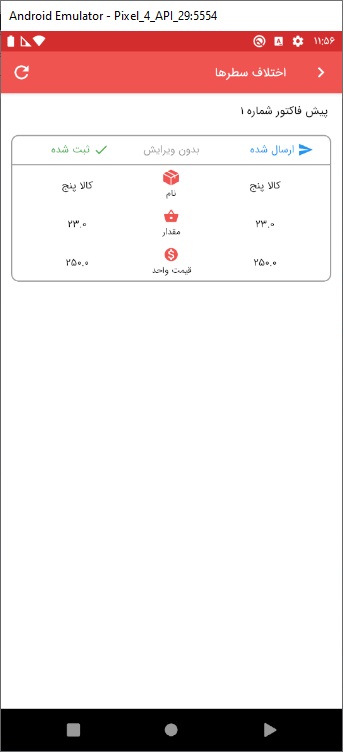
ایا پیش فاکتور ارسال شده را میتوان پاک کرد؟
خیر. پیش فاکتورهایی که از سمت اندروید توسط کاربر ارسال میشوند نه قابلیت حذف دارند و نه قابلیت اصلاح.